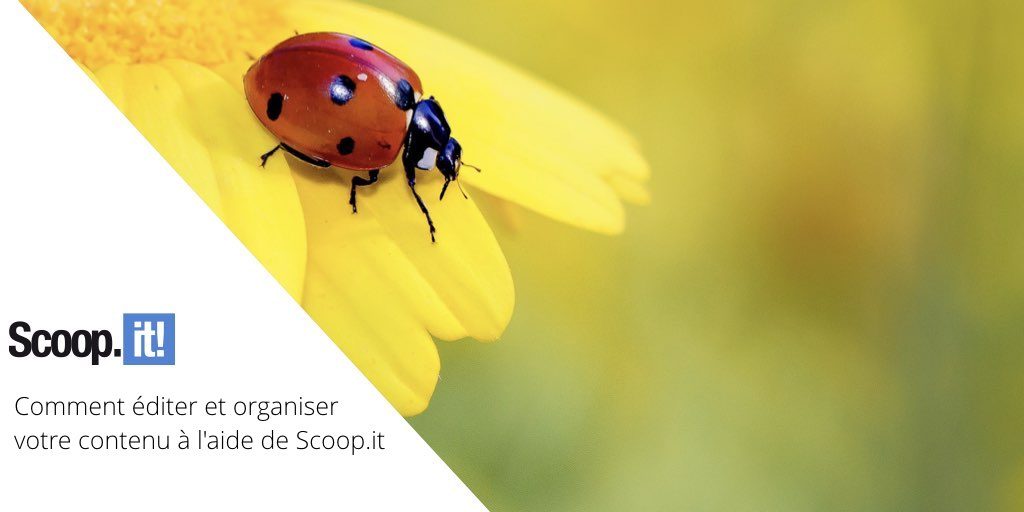
Vous savez déjà que la curation de contenu peut être bénéfique non seulement pour votre content marketing, mais pour votre stratégie marketing dans son ensemble.
La curation de contenu présente un certain nombre de défis majeurs, notamment :
- Comment trouver le meilleur contenu à sélectionner ?
- Quelle stratégie de curation de contenu adopter ?
- Est-il possible de sélectionner du contenu sans y passer trop de temps ?
Nous avons créé un guide pour découvrir et sélectionner du contenu avec Scoop.it : assurez-vous de le lire pour maximiser votre utilisation de Scoop.it si vous ne l’avez pas encore fait.
Maintenant que vous disposez des bons outils pour trouver et sélectionner du contenu, votre prochain défi pourrait être le suivant : comment puis-je éditer et organiser mon contenu afin de le rendre facile à trouver, à lire et à partager ?
Dans ce guide, nous allons vous montrer comment assurer le suivi de vos meilleurs contenus avec Scoop.it. Allons-y !
Les topics sur Scoop.it : le cœur de la curation de contenu
La manière la plus simple d’organiser tout votre contenu sélectionné est centrée sur les topics.
Les topics sont les sujets les plus importants pour votre secteur, autour desquels vous souhaitez sélectionner (et créer) du contenu. Avec les topics, vous pouvez facilement structurer et regrouper les questions courantes et les défis auxquels fait face votre public cible.
Votre contenu et vos produits ou services permettent de répondre à ces problématiques, et il est donc essentiel que vous vous concentriez sur celles-ci.
Dans Scoop.it, chaque topic est constitué d’une page centrale qui met en avant un flux de votre contenu sélectionné qui correspond au topic en question :
Chaque topic dans Scoop.it peut également faire office de hub de contenu permettant d’abriter vos contenus les plus pertinents et qualitatifs sur un sujet précis.
Comment choisir les titres de vos topics ? Commencez par vous concentrer sur les catégories selon lesquelles vous pouvez classer vos produits ou services. Puis étendez ce périmètre avec des sujets connexes et pertinents pour votre client cible.
Voici quelques exemples de topics potentiels :
- Agence marketing : référencement, marketing par email, marketing vidéo, marketing sur les réseaux sociaux, analyses
- Boutique de produits pour la maison : inspirations de décoration, conseils de bricolage, couleurs et motifs, idées de jardinage
- Solutions de communication : expérience client, conseils pour les petites entreprises, expérience employé
Comme vous pouvez le voir, vous pouvez imaginer des possibilités pertinentes quel que soit votre secteur d’activité. Listez-en trois ou quatre pour commencer. Vous pourrez toujours en créer davantage par la suite.
Dans Scoop.it, la création d’un topic est facile. Vous pouvez cliquer sur le bouton Publier de la barre supérieure, puis cliquer sur le bouton Créer un Topic :
Vous pouvez également aller sur votre tableau de bord et cliquer sur le bouton « plus » pour ajouter un topic :
D’ici, vous pouvez simplement saisir le nom de votre topic. Lors de votre saisie, vous verrez que l’URL du topic est générée automatiquement :
Si vous souhaitez la modifier, vous pouvez cliquer sur l’invite située sous le nom du topic pour ce faire.
C’est aussi simple que cela !
Une fois vos topics préparés, vous pouvez suivre tous nos conseils pour découvrir et sélectionner du contenu avec Scoop.it, et ainsi intégrer facilement la curation de contenu dans votre activité quotidienne.
Disponible pour : tous les utilisateurs de Scoop.it, y compris pour les comptes gratuits.
Fenêtre de curation de contenu sur Scoop.it : un contrôle total sur le contenu sélectionné
Lorsque vous découvrez du contenu dans Scoop.it et que vous l’ajoutez à l’un de vos topics, vous verrez cette fenêtre qui vous donnera la possibilité de personnaliser le contenu sélectionné :
Voici tout ce que vous pouvez faire ici :
Sélectionner le topic de curation de destination. L’icône de menu à trois lignes située sous Destination vous permet de sélectionner le topic auquel rattacher cet élément de contenu.
Activer ou désactiver le lien direct. Si vous activez le lien direct (“Direct link”), vous pouvez partager du contenu vers vos canaux sociaux sans rediriger les liens vers votre blog ou votre page Scoop.it.
Enrichir votre contenu sélectionné avec des éléments de réflexion : l’insight. Avez-vous quelque chose à dire sur ce que vous partagez ? Vous êtes en accord, en désaccord, ou avez des informations supplémentaires à apporter pour enrichir le contenu ? Utilisez ce champ pour ce faire.
Partager sur vos canaux sociaux. Cliquez sur Ajouter plus+ pour connecter tous les canaux sociaux que vous souhaitez : Twitter, LinkedIn, Page Facebook, Page d’entreprise LinkedIn, Buffer, Pinterest, Yammer ou Tumblr. Chaque fois que vous scoopez un contenu, vous pouvez cocher ceux sur lesquels vous souhaitez le partager.
Modifier le titre et la description du contenu. Lorsque vous cliquez sur Mode d’édition, vous pouvez réécrire le titre et la description ainsi que reformater la description, y ajouter des liens, des points importants, mettre en avant certains aspects, et plus encore.
Tagger votre contenu. Comme vous le verrez dans les prochaines sections, les tags vous permettent de rendre votre contenu facile à rechercher et à parcourir.
Planifier pour une date ultérieure. Si vous sélectionnez une grande quantité de contenu en une seule fois, vous souhaiterez peut-être étaler sa publication sur la semaine. L’icône représentant une horloge en bas de la fenêtre indique l’option permettant de planifier la publication de votre contenu à une date et une heure ultérieure.
Disponible pour : tous les utilisateurs de Scoop.it, y compris ceux bénéficiant d’un compte gratuit (certaines fonctionnalités comme le partage social et la planification sont réservées aux abonnements payants).
Gestion des tags : la puissance de la précision
Même si vos topics sont déjà très spécifiques et précis, les tags sont très utiles pour catégoriser encore plus finement chaque contenu que vous sélectionnez.
Par exemple, si vous êtes une agence marketing avec un topic sur le marketing vidéo, vos tags au sein de ce topic pourraient être : équipement d’enregistrement, YouTube, recherche vidéo, et vidéos sociales.
Ces noms de tags ne sont pas assez larges pour mériter une page de topic propre, mais une fois que vous aurez sélectionné des centaines ou même des milliers de contenus, ils vous permettront de trouver rapidement ce que vous cherchez.
Voici où vous pourrez voir les tags sur votre contenu sélectionné existant dans Scoop.it :
Lorsque vous cliquez sur l’icône représentant une étiquette, vous pouvez ajouter ou retirer des tags. Si vous souhaitez en ajouter plus d’un, vous pouvez simplement les séparer par une virgule :
À mesure que vous ajouterez de plus en plus de tags dans vos topics de Scoop.it, vous prendrez l’habitude de rechercher un contenu dans vos topics en vous dirigeant immédiatement vers l’icône de filtrage en haut à droite de vos topics de Scoop.it.
En cliquant dessus, vous verrez votre liste de tags ainsi que le nombre de tags assignés dans ce topic. En cliquant sur un tag, vous naviguez directement vers ces contenus, sans qu’il ne soit nécessaire de saisir quoi que ce soit dans la barre de recherche :
Vous pouvez également cliquer sur le bouton Ajouter une liste de tags comme premier Scoop. En le faisant, vous pouvez rendre encore plus facile la recherche dans les tags car ceux-ci seront mis en avant en haut de votre page de topic.
Il vous reste alors simplement à ajouter un titre et à choisir combien de tags vous souhaitez afficher :
Voici comment cela sera affiché en fonction de votre sélection :
De cette manière, vous pourrez, tout comme les visiteurs de votre page de topic (employés ou publics externes), aller directement consulter les sections de sujet souhaitées.
Disponible pour : tous les utilisateurs de Scoop.it, y compris ceux bénéficiant d’un compte gratuit.
Groupes de topics : la navigation dans les topics passe au niveau supérieur
Jusqu’ici, nous avons évoqué les tags comme étant une solution qui permet d’organiser et de trier avec précision votre contenu sélectionné.
Les utilisateurs de Scoop.it Enterprise disposent d’une option supplémentaire pour ce faire à plus grande échelle : les groupes de topics.
Voici à quoi ressemblent les groupes de topics lorsque vous visitez le tableau de bord Scoop.it de votre entreprise et que vous cliquez sur l’icône de menu à trois lignes dans la barre en haut de page :
Comme vous pouvez le voir, tous les groupes de topics déjà créés sont listés ici par ordre alphabétique. En d’autres termes, vous pouvez accéder à n’importe quel groupe de topics en seulement deux clics.
En cliquant sur un groupe de topics, cette page spécifique au groupe s’affiche. Vous pouvez choisir d’afficher les scoops, les topics, ou les utilisateurs qui font partie de ce groupe de topics, et même créer directement un nouveau topic :
Pour ajouter, supprimer ou modifier vos groupes de topics, ouvrez le menu déroulant dans le coin supérieur droit et sélectionnez les paramètres de votre entreprise.
Puis cliquez sur l’option Groupes de Topics sur le côté gauche. Vous verrez la liste des groupes de topics existants avec des options de modification et de suppression, et vous pourrez cliquer sur Ajouter un groupe pour créer un nouveau groupe de topics.
Enfin, à mesure que vous étendez vos topics lors de votre travail de curation de contenu, vous pourrez choisir pour chacun d’entre eux le groupe dont il fera partie.
Lorsque vous travaillez sur un topic particulier, cliquez simplement sur le bouton Paramètres du topic dans la barre supérieure, et sélectionnez Groupe de Topics sur le côté gauche. Vous aurez ensuite la possibilité d’ajouter ou de supprimer un groupe de topics pour ce topic :
Vous pouvez ajouter chaque topic à un ou plusieurs groupes de topics, et vous aurez donc toute la flexibilité que vous pouvez souhaiter !
Disponible pour : les utilisateurs de Scoop.it avec un compte Enterprise.
Trouvez les meilleurs contenus et les manques dans vos contenus avec la recherche par tags.
Plus vous sélectionnerez du contenu et plus vous y attribuerez des tags pertinents, plus vite vous pourrez faire des recherches et trouver exactement ce que vous cherchez.
Dans les sections précédentes, vous avez déjà pu voir le fonctionnement des tags et des groupes de topics. Voici comment vous pouvez tirer le maximum de la fonction de recherche.
Saisissez simplement votre recherche dans la barre de recherche en haut de votre tableau de bord Scoop.it. Vous verrez plusieurs suggestions, comme les topics publics correspondant à votre recherche et créés par d’autres utilisateurs, qui peuvent être une excellente source d’inspiration.
Dans la partie inférieure de ces suggestions, vous verrez une section intitulée Tags dans mon entreprise. Si des tags correspondent à votre recherche, c’est ici que vous les trouverez :
En cliquant sur un tag, vous serez redirigé vers la page « Recherche dans votre entreprise ». Ici, vous pourrez voir les scoops taggés avec le tag recherché, ainsi que d’autres scoops, topics et utilisateurs de Scoop.it pertinents.
D’ici, vous pourrez choisir de scooper un contenu comme vous le feriez habituellement, ainsi que le partager sur les réseaux sociaux.
Et si vous remarquez un manque dans votre contenu sélectionné et que vous n’avez pas trouvé ce que vous cherchez, c’est le signe qu’il existe du contenu de qualité à ajouter à vos topics, ou même que vous pourriez créer un tout nouveau topic.
Disponible pour : les utilisateurs de Scoop.it avec un compte Enterprise.
Rendez votre page d’accueil personnelle sur Scoop.it facile à parcourir
Enfin, pour vous assurer que tout le contenu que vous avez sélectionné est toujours facile d’accès, ajoutez un nuage de tags à la page d’accueil de votre espace personnel.
Pour activer cette fonctionnalité, ouvrez le menu déroulant dans le coin supérieur droit, et sélectionnez les paramètres Scoop.it de votre entreprise.
Cliquez ensuite sur Nuage de tags dans le menu de gauche, cochez la case pour l’activer puis entrez un titre et le nombre de tags à afficher. Une fois ceci fait, enregistrez vos paramètres.
Triez, modifiez et organisez votre contenu avec Scoop.it
Plus aucun contenu ne sera perdu ou oublié.
Avec les fonctionnalités de Scoop.it que nous avons abordées dans ce guide, vous pouvez organiser une base de données de contenu original et sélectionné adaptée à vos équipes, quelle que soit la taille de votre entreprise.
La possibilité d’élargir ou de préciser autant que vous le souhaitez votre catégorisation grâce aux topics, aux groupes de topics et aux tags vous permet d’optimiser votre workflow de contenu comme vous le souhaitez.
Si ces éléments vous intéressent et peuvent avoir un impact positif sur votre activité, assurez-vous de profiter d’un essai gratuit de Scoop.it ou contactez-nous pour une démo de Scoop.it Enterprise !
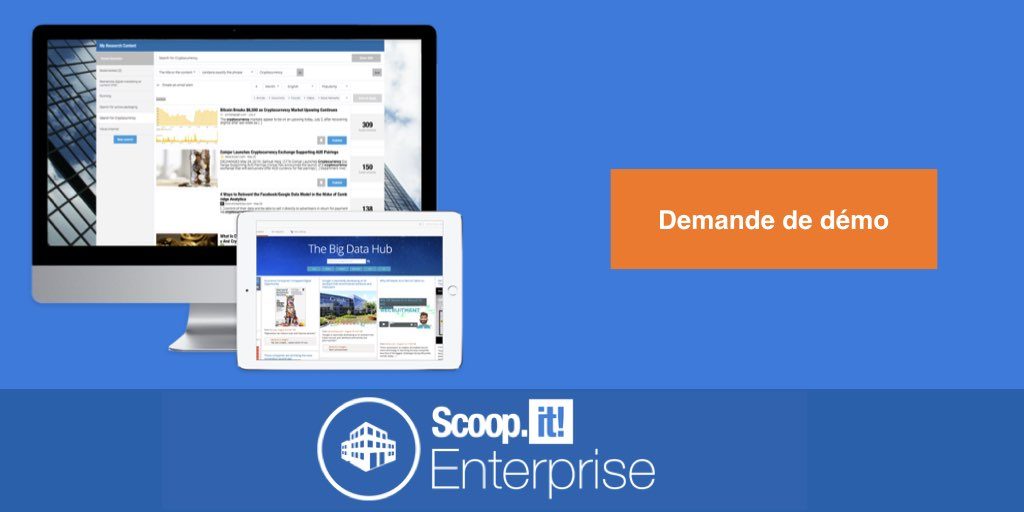

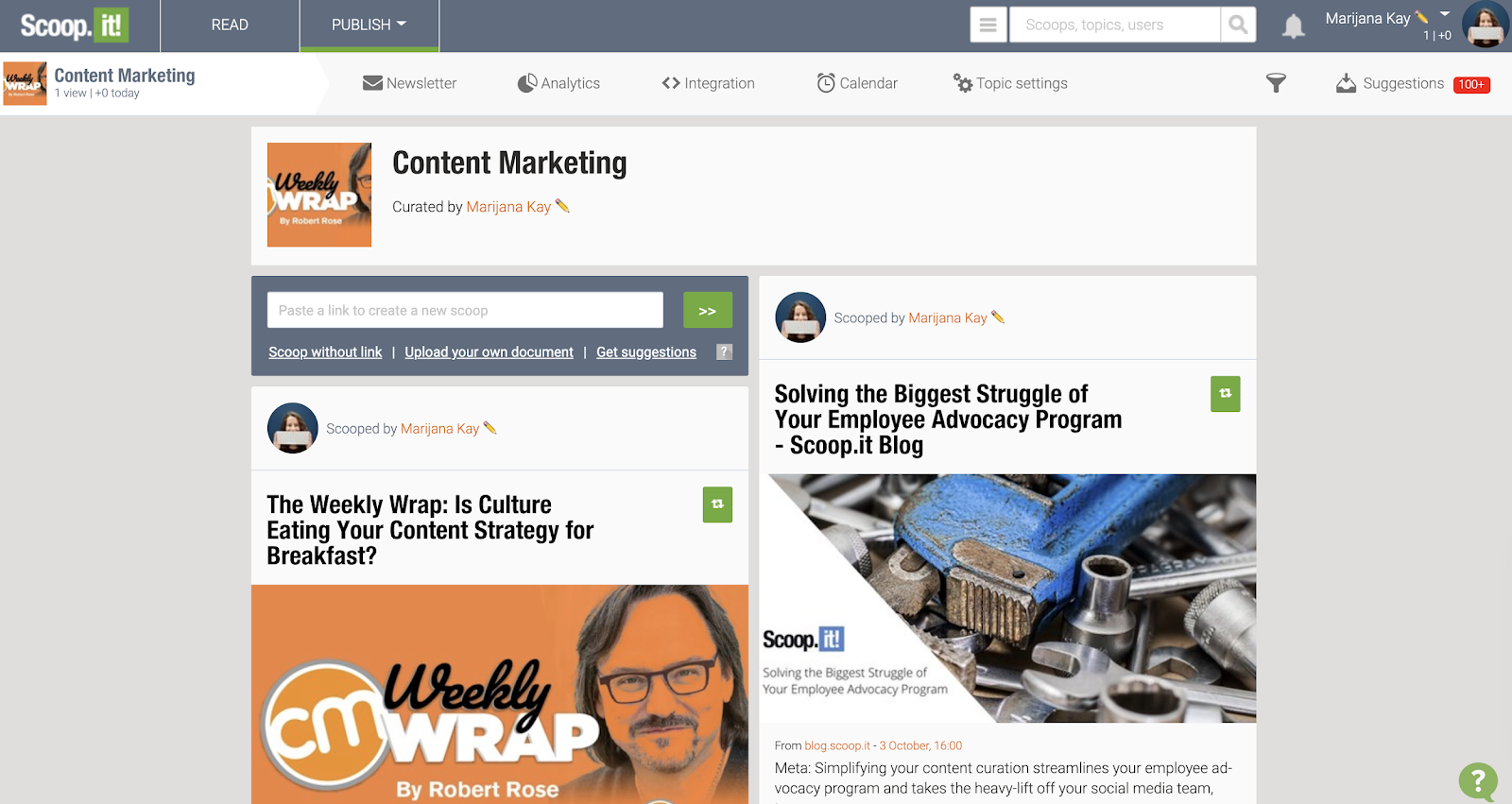
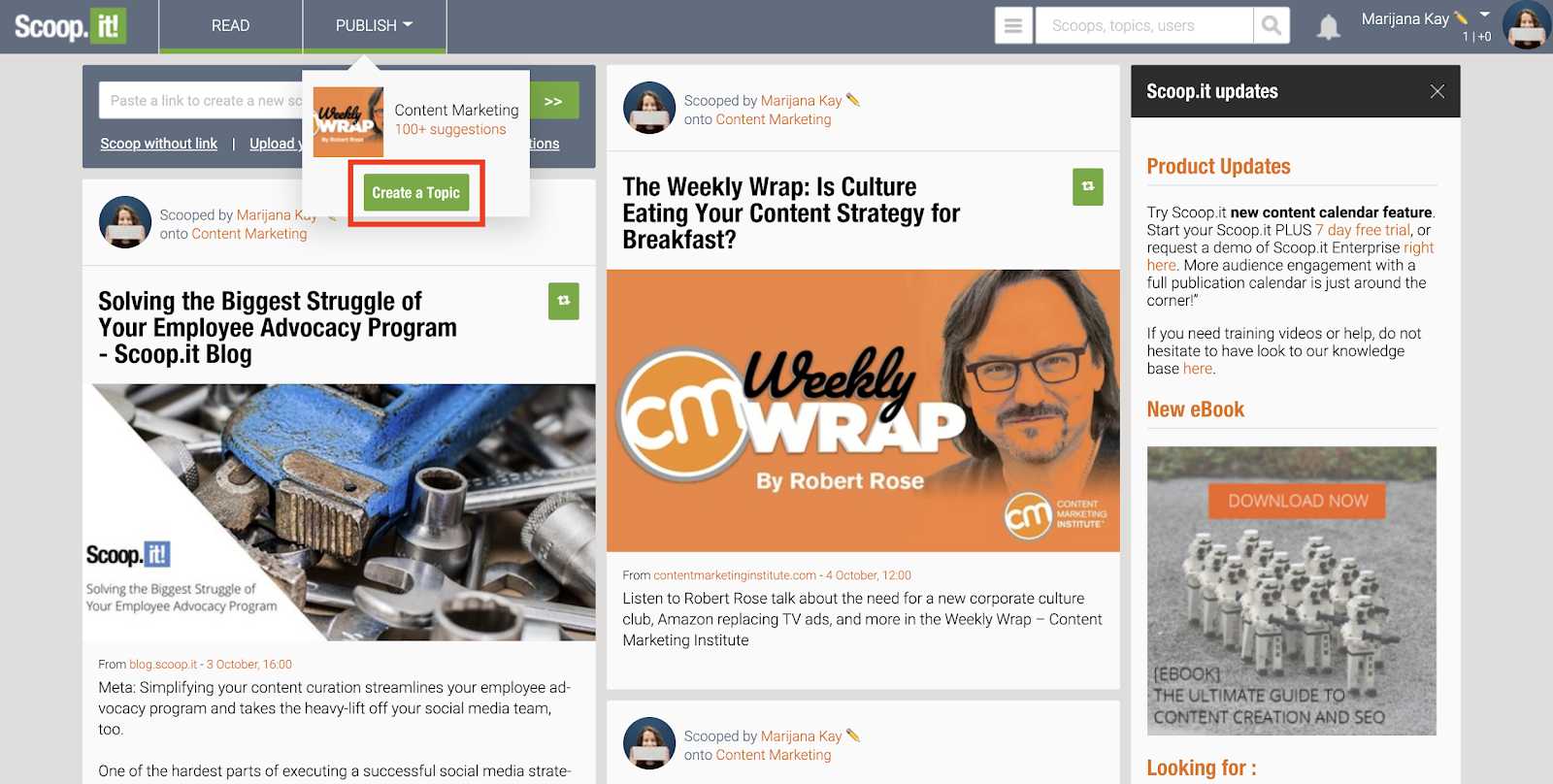
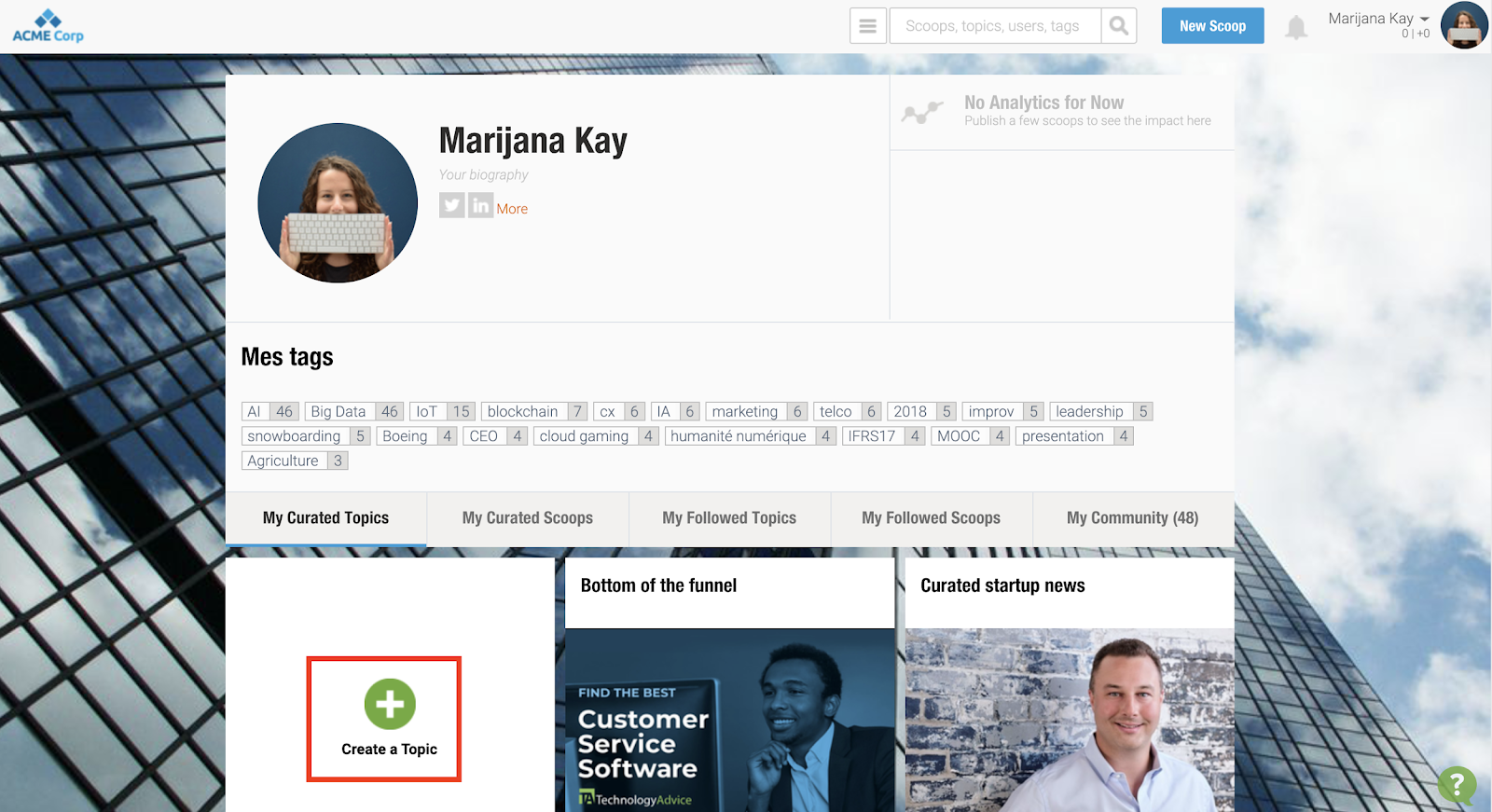
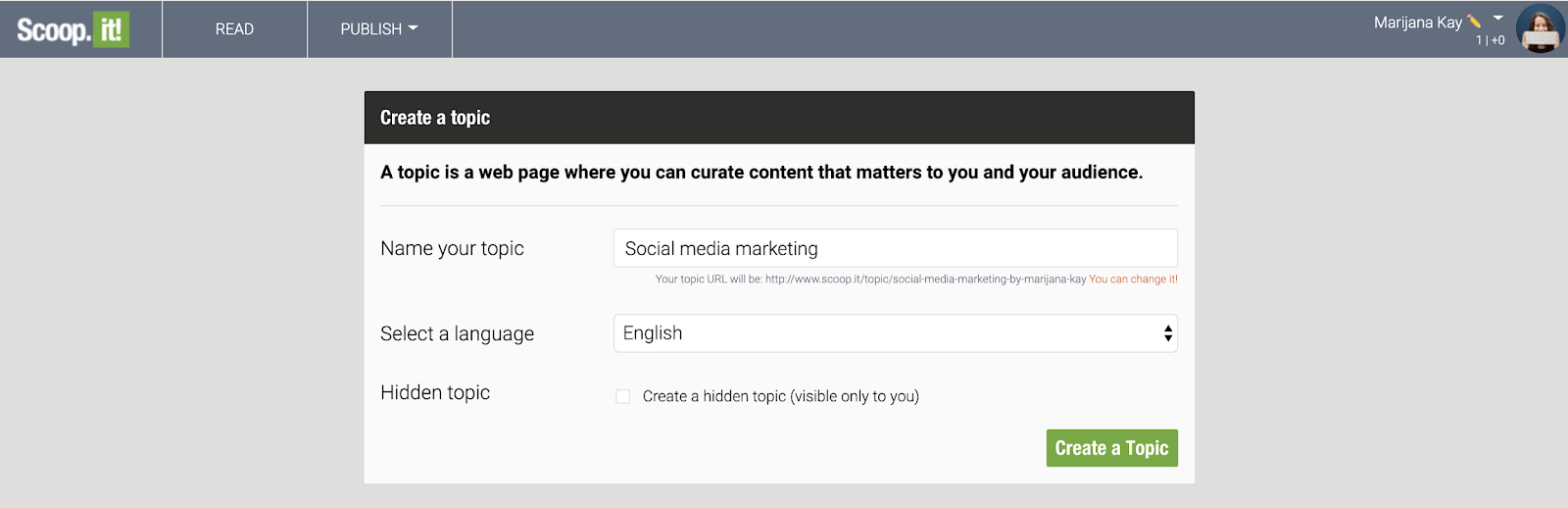
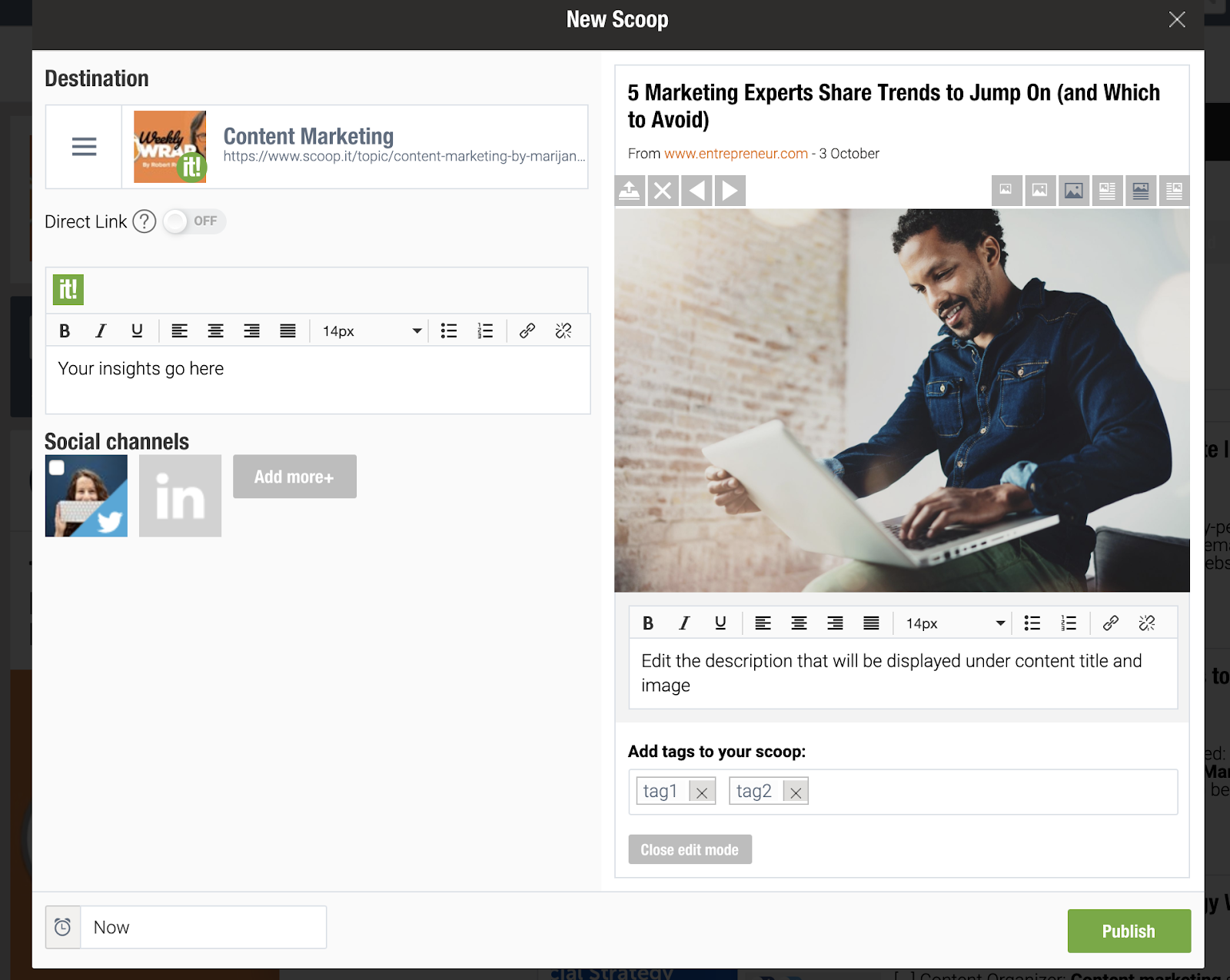
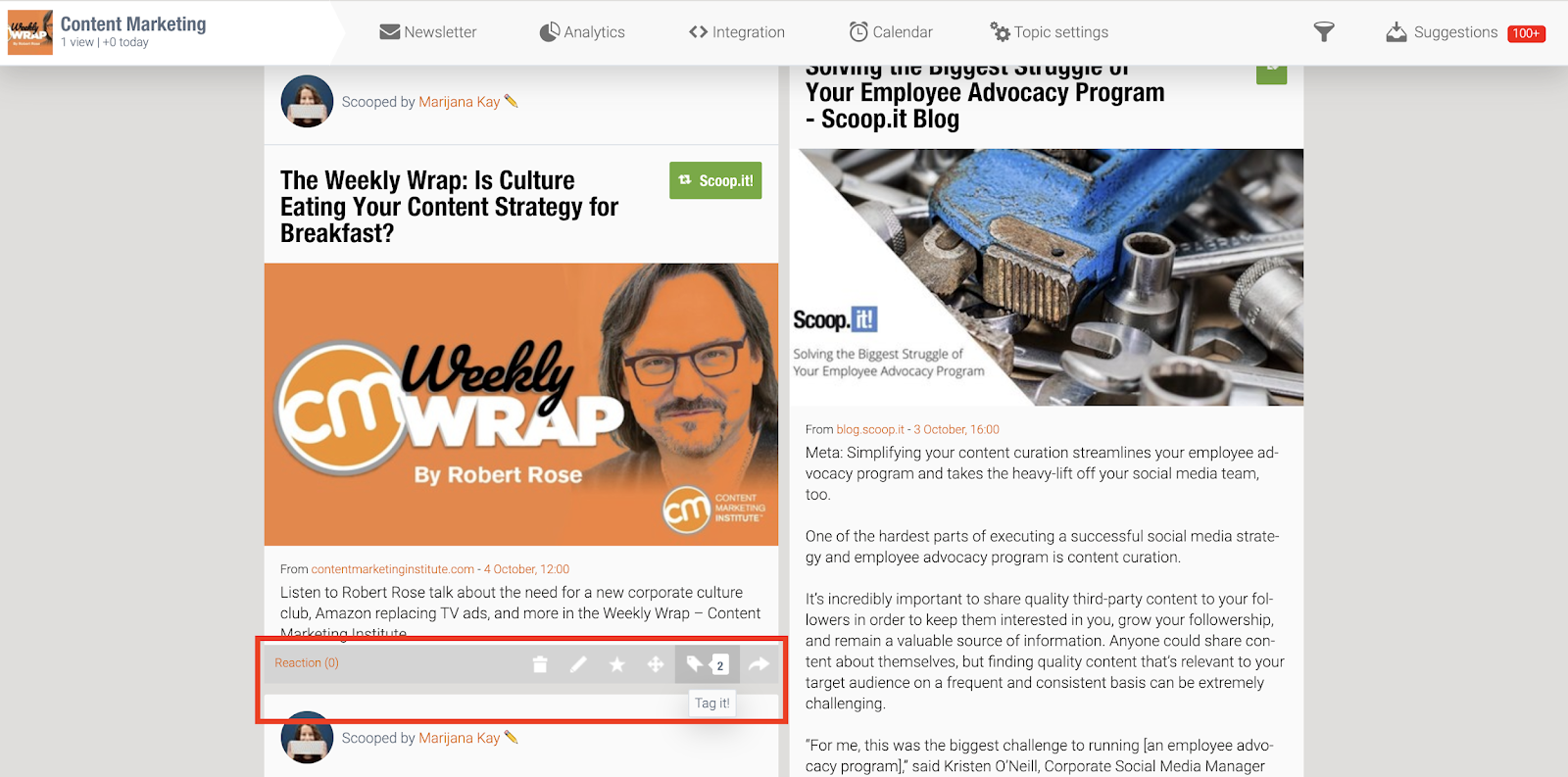
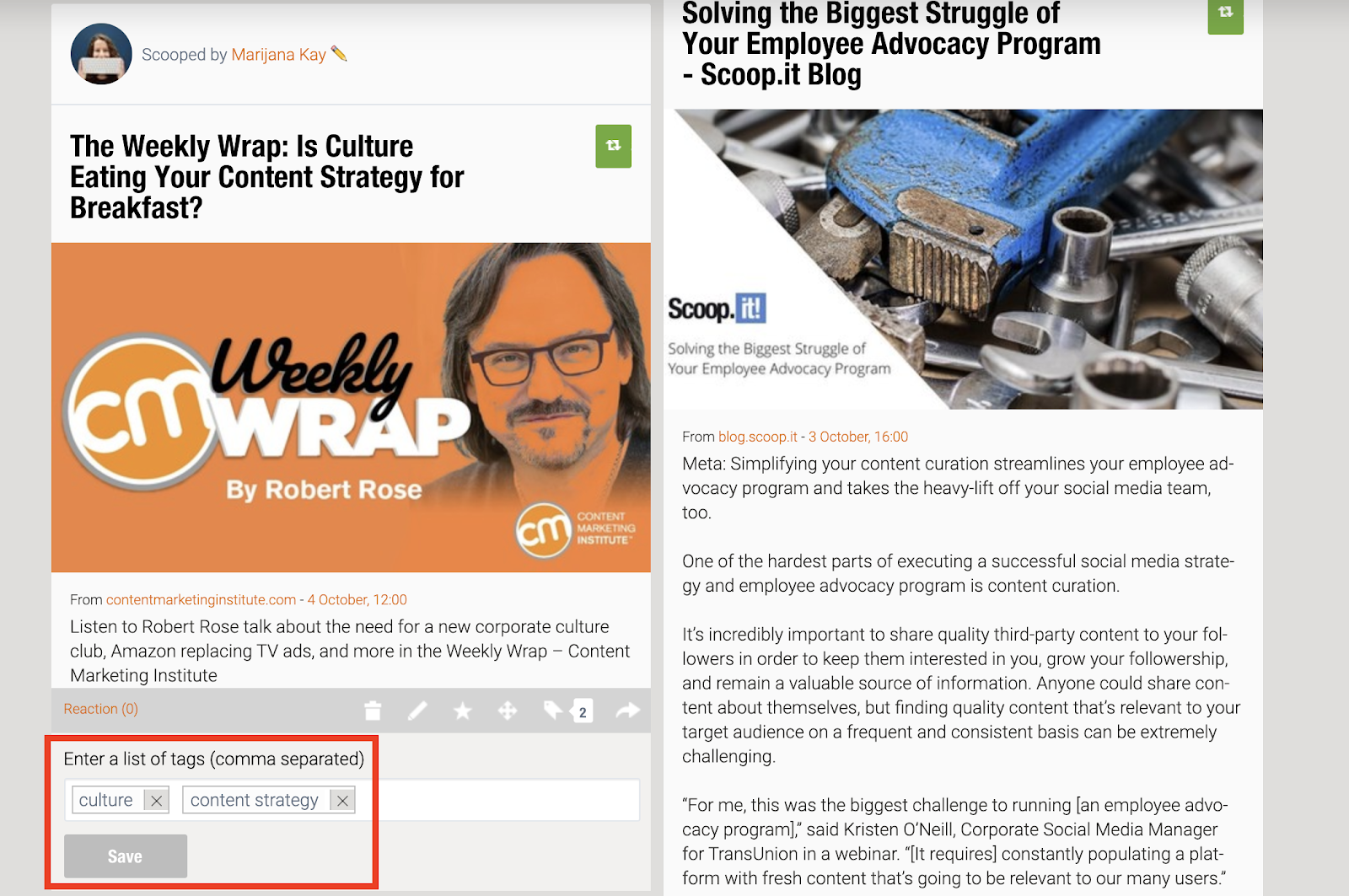
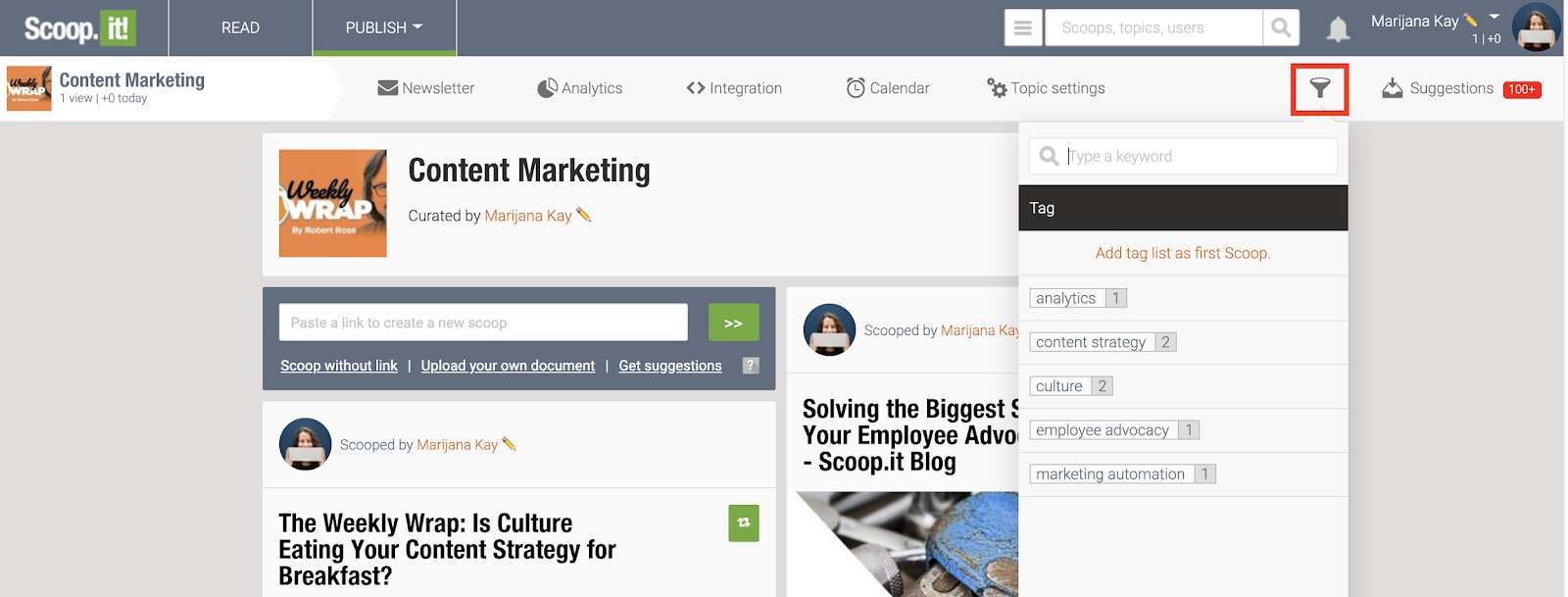
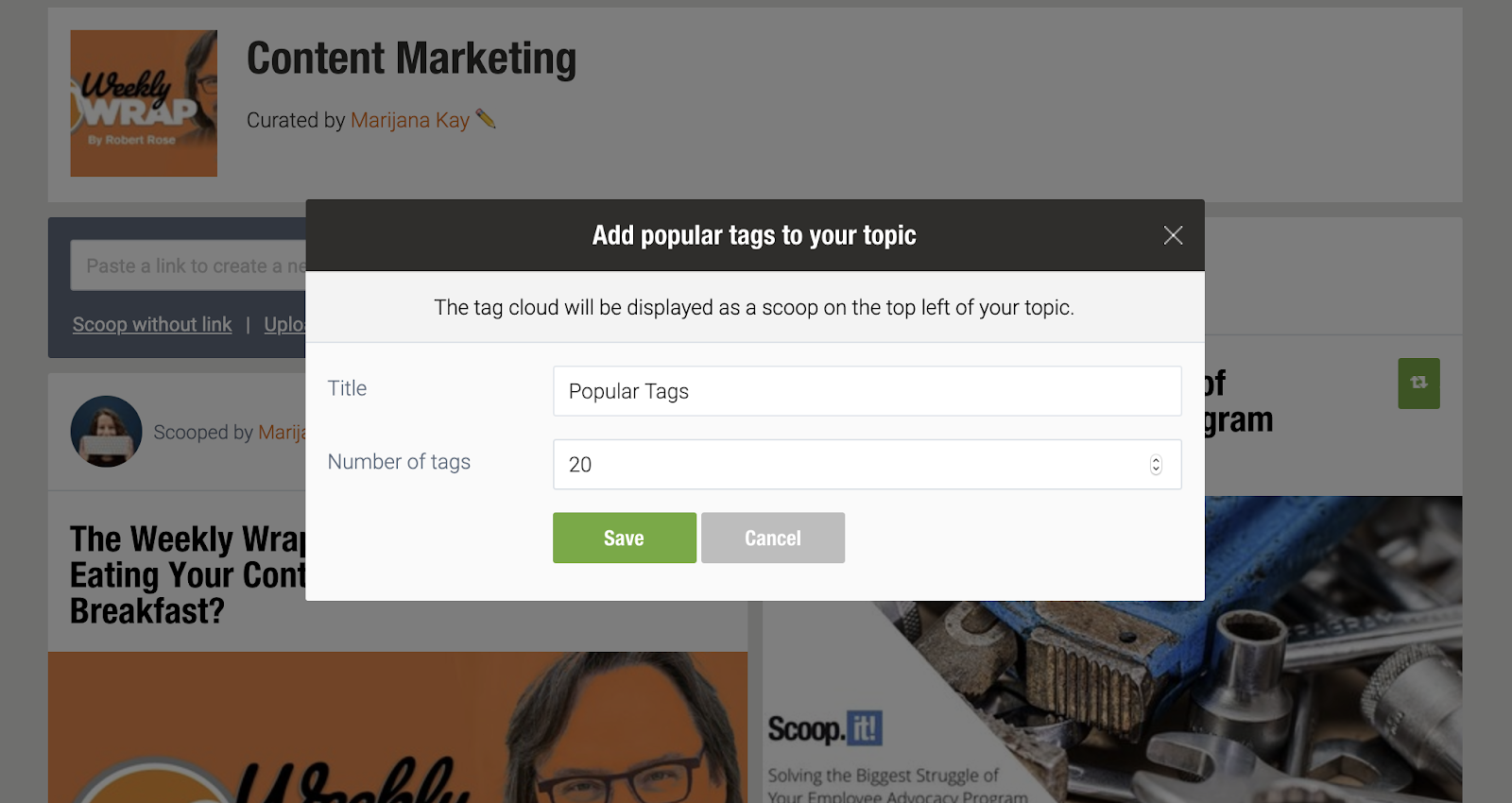
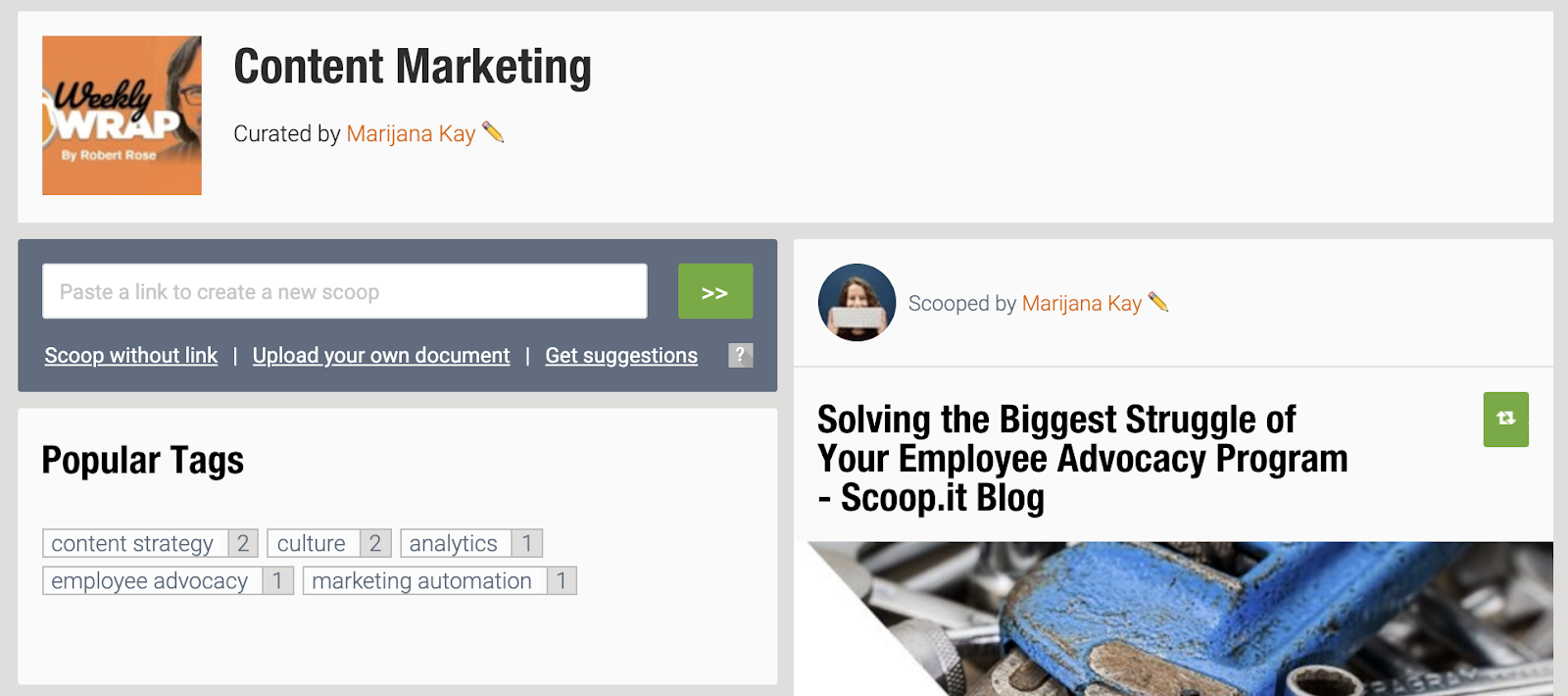
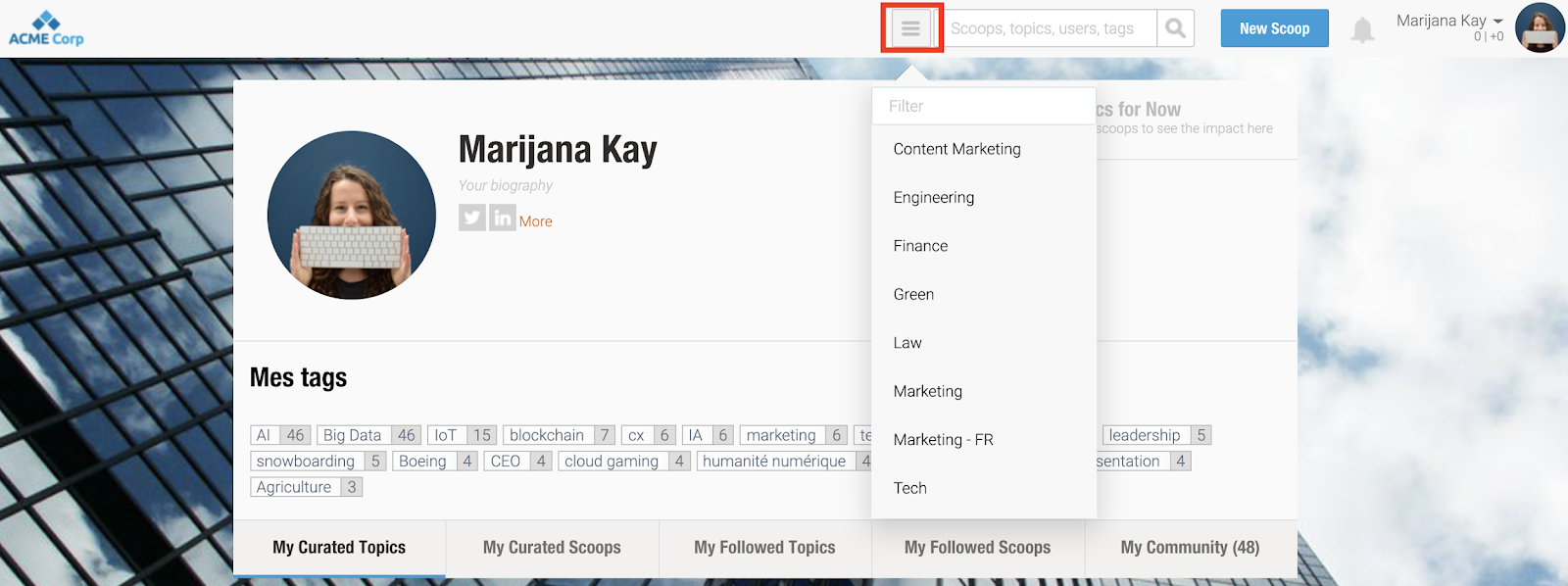
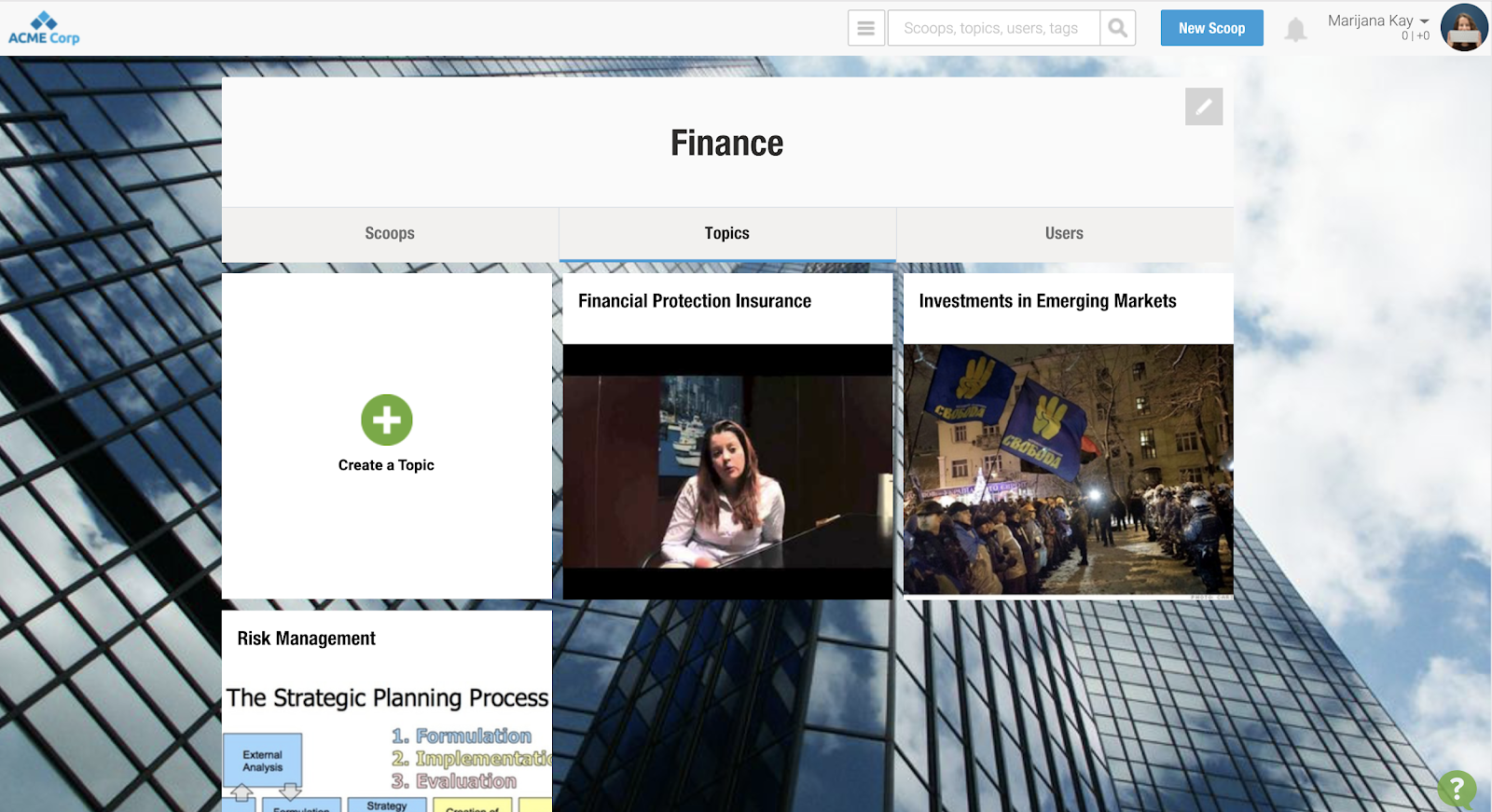
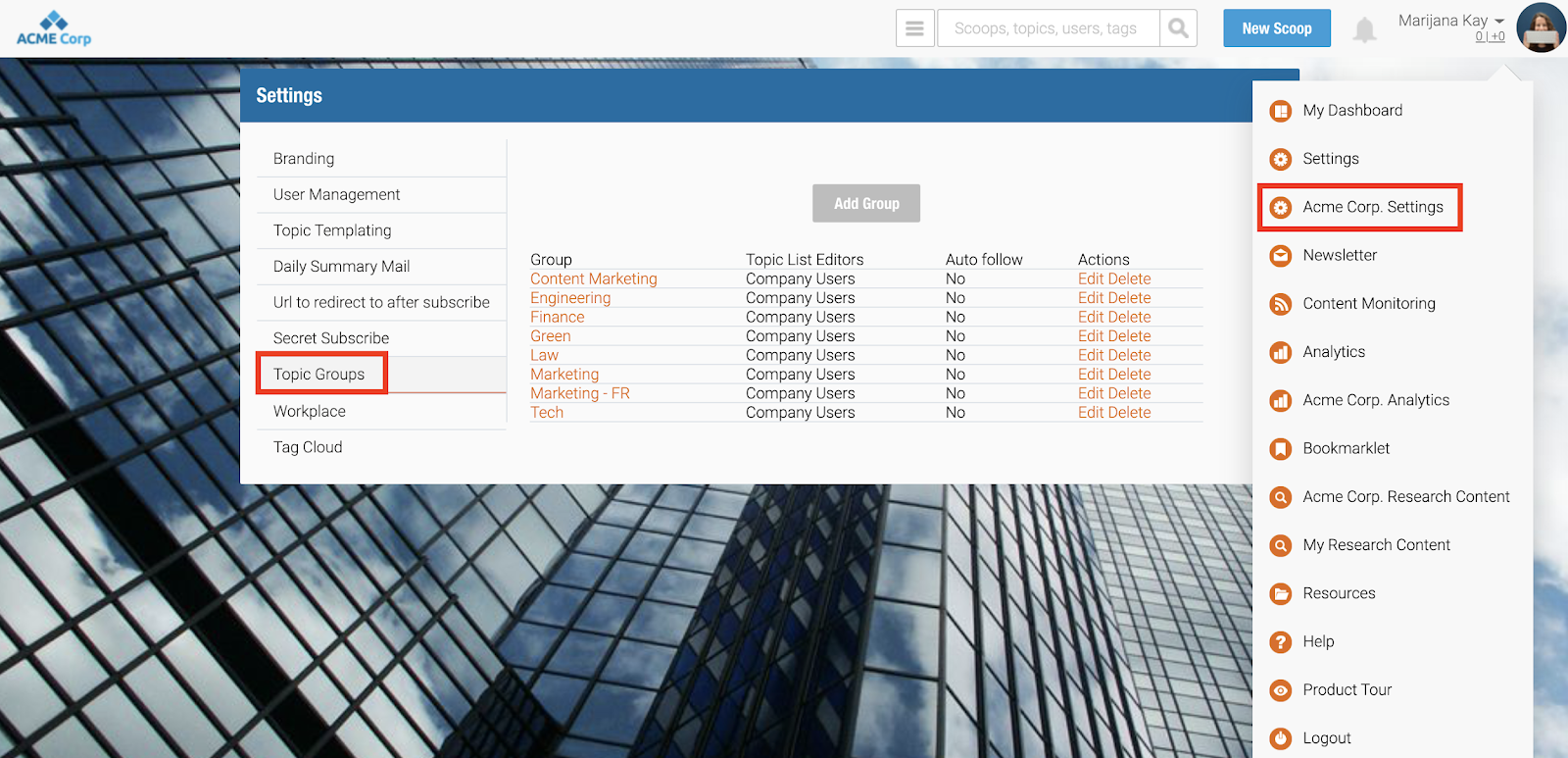
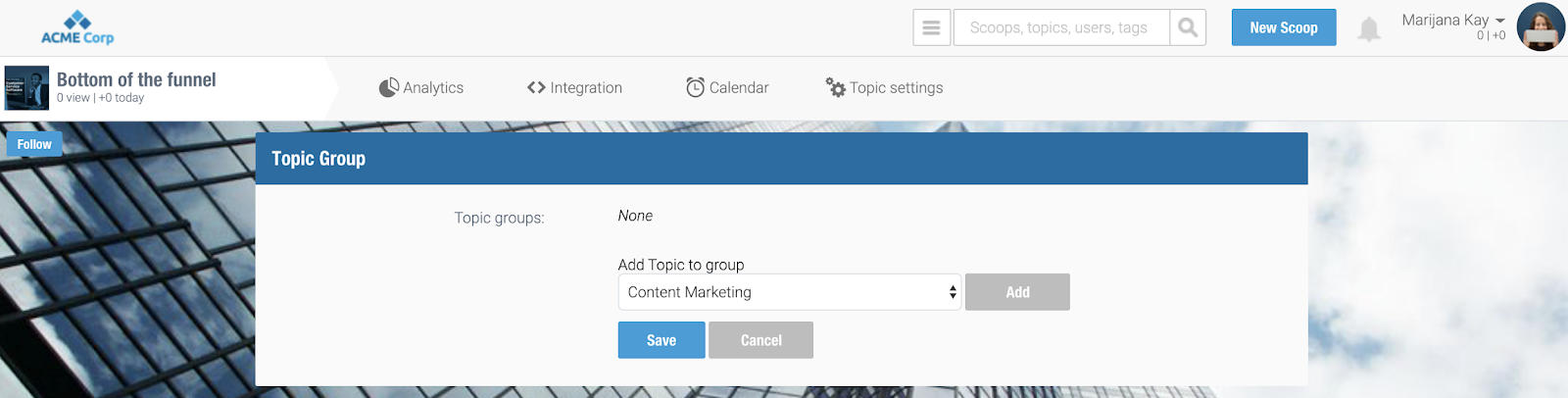
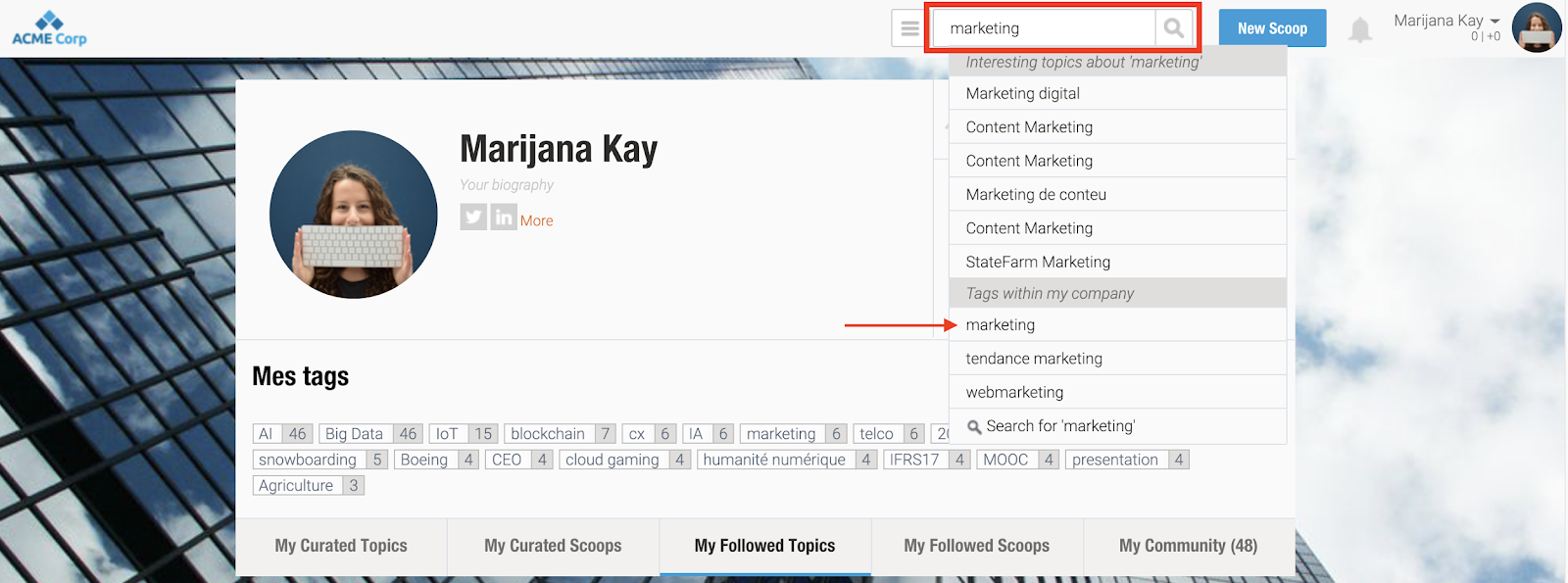
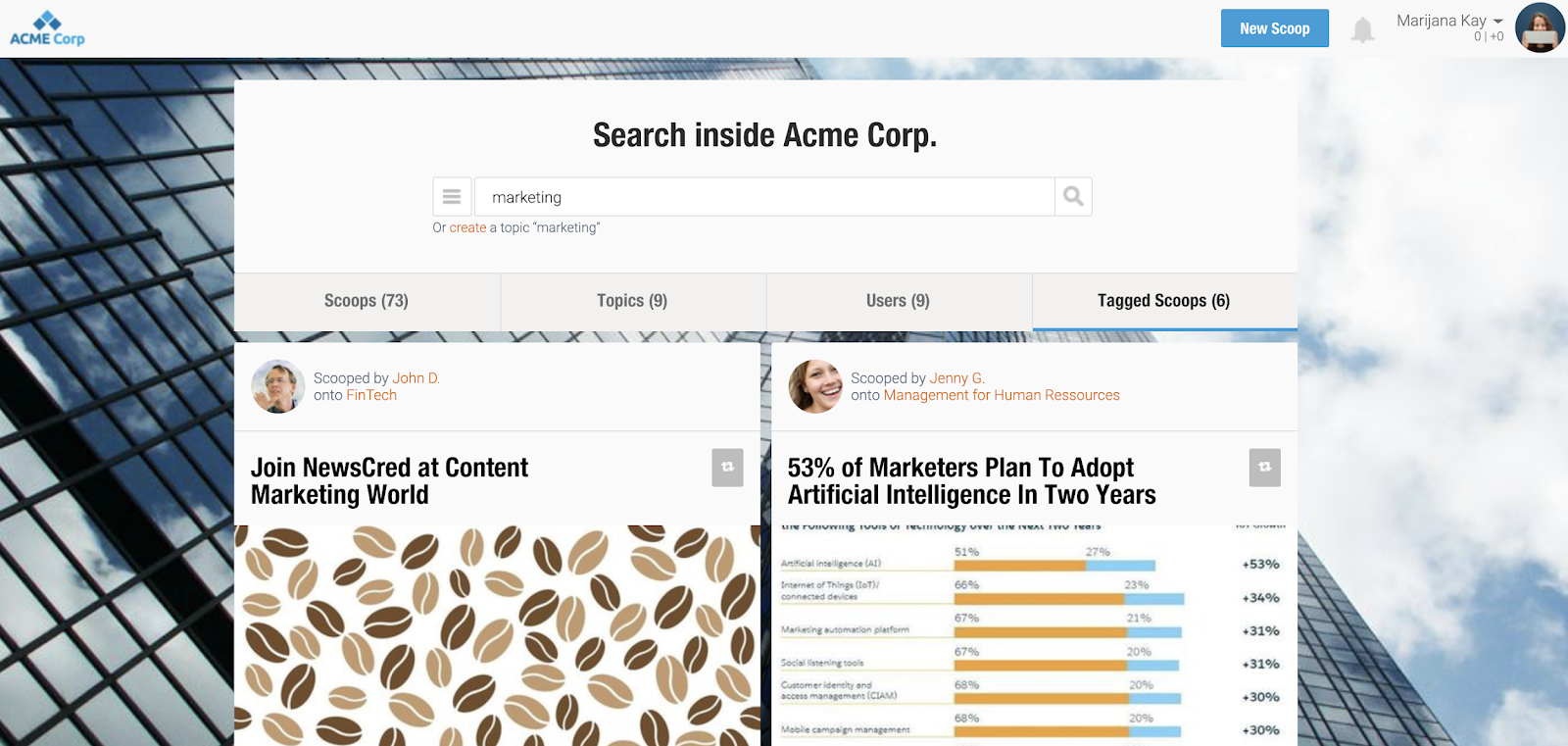
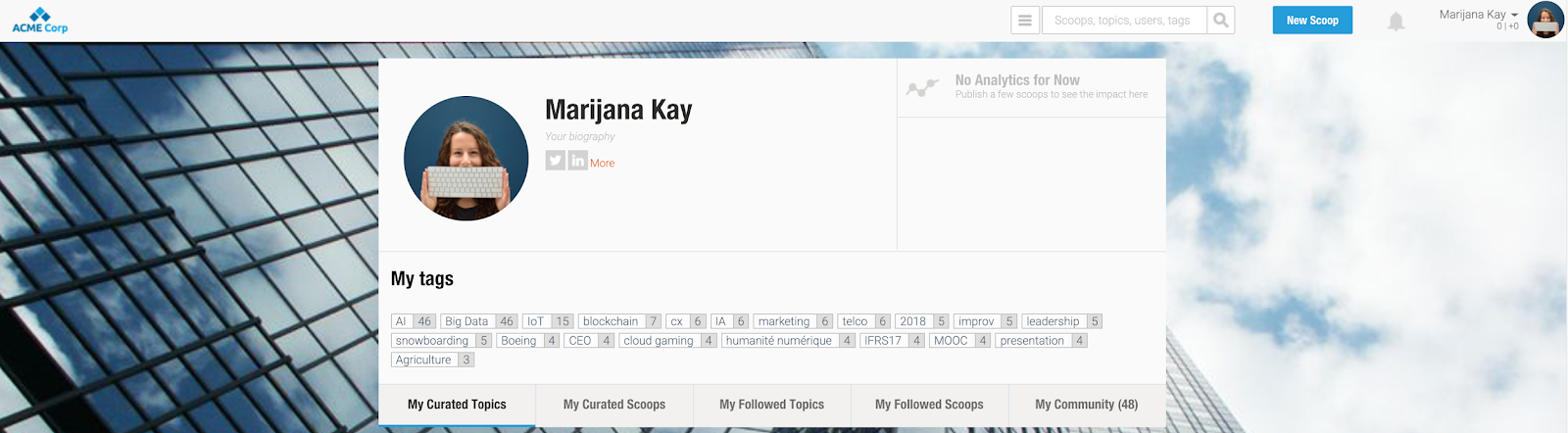
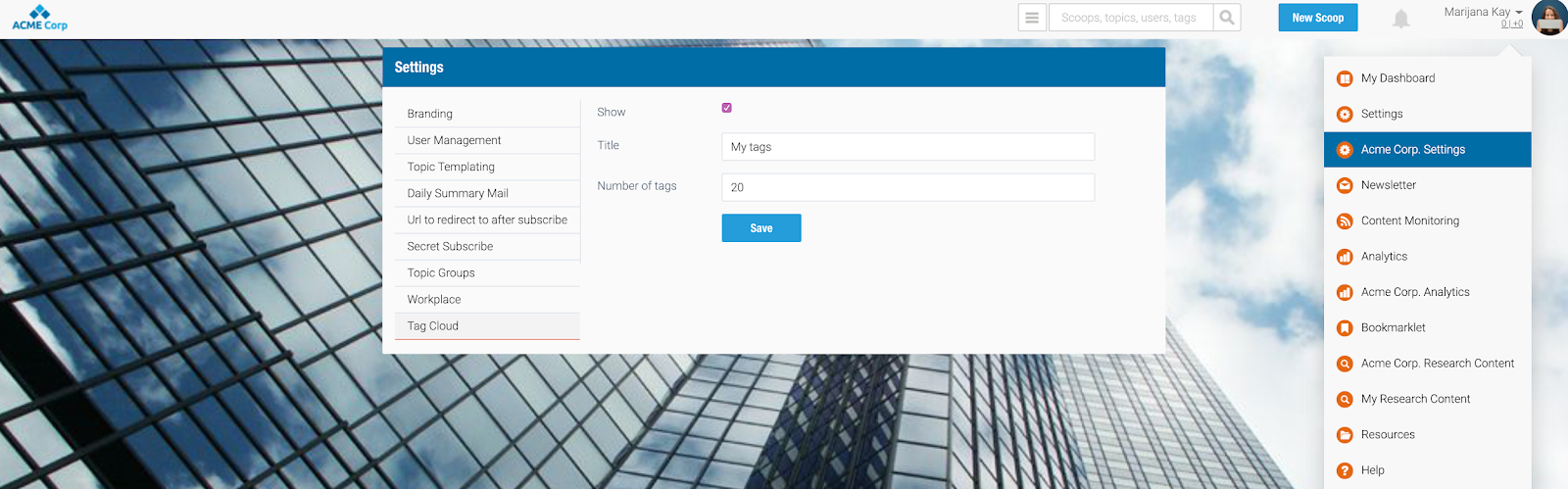
Be the first to comment on "Comment éditer et organiser votre contenu à l’aide de Scoop.it"